Столкнувшись с проблемой iPhone или получив подержанный iPhone, многие из вас склонны решать проблему, восстанавливая iPhone. К сожалению, иногда это даже приносит вам новую проблему с вашим экран восстановления айфона продолжает появляться и оставлять все ваши данные недоступными. Это довольно неприятно и требует некоторых немедленных решений, чтобы помочь вам. Итак, вот 5 тщательно собранных решений для большинства моделей iPhone, которые либо помогут вам быстро избавиться от этой проблемы, либо вручную заставят экран восстановления iPhone исчезнуть и продолжить настройку вашего iPhone.
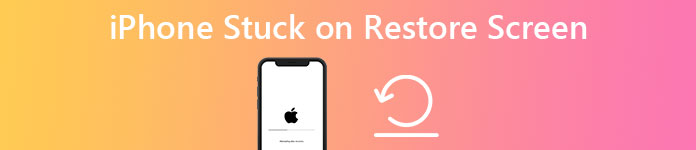
- Часть 1. Почему на моем iPhone отображается экран восстановления
- Часть 2: Как решить проблему с зависанием iPhone при восстановлении экрана
- Часть 3: Часто задаваемые вопросы о зависании iPhone на экране восстановления
Часть 1. Почему на моем iPhone отображается экран восстановления
Ваше первоначальное намерение восстановить iPhone — решить проблему, а не создавать новую. Когда напоминание появляется на экране и застревает: support.apple.com/iphone/restore. Вы можете удивиться, почему это произошло. Возможны следующие причины.
- Неправильное использование устаревшего iTunes для восстановления iPhone.
- Передача файлов с компьютера на iPhone неправильными способами.
- iOS не была обновлена или восстановлена должным образом.
- Возможно повреждение оборудования.
Есть также много других возможных причин, которые трудно определить. Следовательно, вам нелегко экстраполировать конкретную причину этой проблемы. Тем не менее, вы можете продолжить чтение и попробовать приведенные ниже рабочие методы, чтобы исправить зависание вашего iPhone на экране восстановления.

Часть 2: Как решить проблему с зависанием iPhone при восстановлении экрана
Следующие 5 решений для решения проблемы с неподвижным экраном восстановления iPhone разделены на 2 группы в зависимости от необходимого времени. Вы можете попробовать их все, если какой-то из них не справляется с вашей проблемой. Прежде чем выполнять шаги, вам также необходимо убедиться, что компьютер, который вы используете для восстановления вашего iPhone, в порядке, а затем двигаться дальше.
2.1 Быстрый метод решения проблемы с зависанием iPhone на экране восстановления
Apeaksoft iOS Восстановление системы это удобный инструмент, который может быстро избавить вас от зависания iPhone на экране восстановления. Это отличное решение для всех видов проблем с iPhone, включая черный экран, зависший или отключенный iPhone и так далее. Между тем, вам не нужно беспокоиться, если есть какие-то сложные операции, требующие профессиональных навыков. На самом деле его нет, и вы можете восстановить свой iPhone, нажав несколько кнопок. Более того, эта программа совместима с большинством ваших моделей iPhone, будь то старый iPhone 4 или новейший iPhone 17.

4,000,000+ Загрузки
Шаг 1 После загрузки и установки программы iOS System Recovery на свой компьютер вы можете запустить ее и подключить iPhone к компьютеру с помощью исправного USB-кабеля. Затем нажмите кнопку Восстановление системы iOS на главном интерфейсе.

Шаг 2 После этого программа покажет вам некоторую информацию об определенной проблеме, которую она может исправить, вы можете нажать кнопку Начальный кнопку после прочтения. Затем программа обнаружит ваше устройство. Вы можете нажать на фиксированный Кнопка продолжить.

Шаг 3 Далее вам будет предложено два варианта исправления в следующем окне: Стандартное исправление и Расширенное исправление. Разница между этими режимами в том, что последний восстановит ваш iPhone и сотрет все данные. После выбора вам нужно выбрать необходимую информацию для вашего iPhone.

Шаг 4 Вам нужно выбрать категорию, тип и модель. Затем нажмите кнопку Получите кнопку для получения пакета прошивки. Нажмите на Скачать кнопку, чтобы загрузить его на свой компьютер. Наконец, нажмите на Следующая кнопку, чтобы начать восстановление вашего iPhone, застрявшего на экране восстановления.

2.2 Ручные способы обхода экрана восстановления iPhone
Вот еще несколько бесплатных способов спасти вас от экрана восстановления iPhone вручную. Вы также можете решить проблему без установки дополнительных приложений с помощью этих возможных решений.
1. Принудительный перезапуск, чтобы обойти экран восстановления iPhone
Для разных моделей iPhone способ принудительной перезагрузки iPhone отличается. Итак, найдите свою модель и следуйте инструкциям ниже, чтобы попробовать.
iPhone 6s или ранее: чтобы увидеть логотип Apple и перезагрузить iPhone, нажмите и удерживайте боковую/верхнюю кнопку и кнопку «Домой».
iPhone 7, iPhone 7 Plus: нажмите и удерживайте боковую кнопку и кнопку уменьшения громкости. Вы не можете отпустить их, пока не увидите на экране логотип Apple.
iPhone 8 или более поздняя версия: Следуйте приведенной здесь последовательности, чтобы нажимать и отпускать отдельные кнопки. Сначала нажмите и быстро отпустите кнопку увеличения громкости. Затем нажмите и быстро отпустите кнопку уменьшения громкости. Наконец, нажмите и удерживайте боковую кнопку, пока не увидите логотип Apple.
Вышеупомянутые методы могут не помочь вам определить проблему, но могут обойти проблему с зависанием iPhone на экране восстановления. После этого вы сможете восстановить доступ к своему iPhone.
2. Обновите iTunes и решите проблему с экраном восстановления iPhone.
Восстановление вашего iPhone с помощью устаревшего iTunes также является одной из возможных причин, как указано в начале, из-за которой iPhone зависает на экране восстановления. Поэтому вы можете обновить iTunes и посмотреть, исчезнет ли экран восстановления.
Для пользователей Mac: откройте приложение iTunes на панели запуска и нажмите кнопку iTunes в строке меню. Затем нажмите кнопку Проверка наличия обновлений кнопку для загрузки более новой версии, если таковая имеется.

Для пользователей Windows: Запустите iTunes на рабочем столе и щелкните значок Помощь кнопка на основном интерфейсе. Далее нажмите на Проверка наличия обновлений кнопку, чтобы проверить и загрузить последнюю версию.
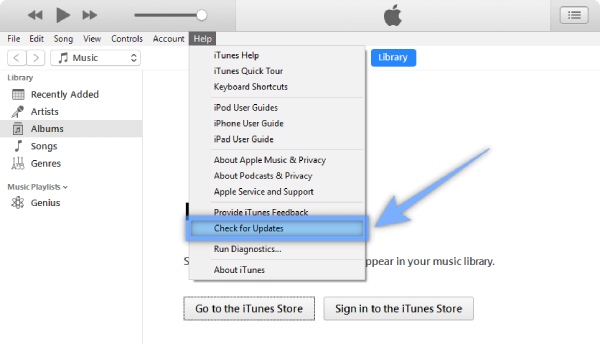
3. Войдите в режим DFU и восстановите iPhone с помощью iTunes.
Прежде чем начать и выполнить шаги, чтобы избавиться от экрана восстановления iPhone, вы должны знать, что это решение восстановит ваш iPhone и удалит все ваши данные. Кроме того, iTunes, который вы используете, должен быть последней версии.
Шаг 1 Подключите ваш iPhone к компьютеру с помощью USB-кабеля и запустите iTunes на своем компьютере.
Шаг 2 Ознакомьтесь с различными способами ниже, чтобы поместить ваш iPhone в Режим DFU на основе ваших моделей.
iPhone 8 или более поздняя версия: Быстро нажмите кнопку увеличения громкости, затем кнопку уменьшения громкости. Затем нажмите и удерживайте боковую кнопку, пока экран не станет черным. Как только он станет черным, нажмите и удерживайте кнопку уменьшения громкости и боковую кнопку вместе в течение 5 секунд. Затем отпустите только боковую кнопку. Сохраните это, и в iTunes появится окно с сообщением о том, что ваш iPhone теперь находится в режиме DFU.
iPhone 7 или iPhone 7 Plus: нажмите и удерживайте боковую кнопку и кнопку уменьшения громкости. Отпустите боковую кнопку только через 8 секунд. Затем ваш экран останется черным, и вы сможете проверить, говорит ли iTunes, что ваше устройство находится в режиме восстановления или в режиме DFU.
iPhone 6s или ниже: после подключения нажмите и удерживайте кнопку «Домой» и боковую/верхнюю кнопку. Отпустите боковую/верхнюю кнопку только через 8 секунд. Затем ваш iTunes напомнит вам, что вы сейчас находитесь в режиме восстановления.
Шаг 3 Нажмите OK кнопку во всплывающем уведомлении в iTunes, в котором говорится, что ваше устройство находится в режиме восстановления. Затем нажмите кнопку Восстановить кнопку в следующем интерфейсе, чтобы восстановить ваш iPhone.
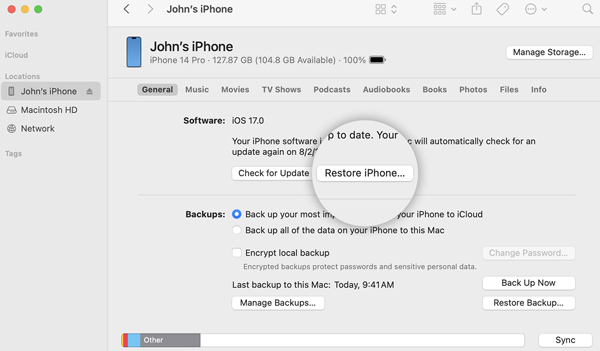
4. Проверьте USB-кабель и компьютер.
Иногда используемое вами устройство подключения также может привести к зависанию iPhone на экране восстановления, и вы не сможете восстановить iPhone. Поэтому вам необходимо убедиться, что ваш USB-кабель является оригинальным от Apple или авторизованным Apple. Между тем, вам также необходимо убедиться, что ваш компьютер находится в хорошем состоянии, и при необходимости заменить его на хороший.
Часть 3: Часто задаваемые вопросы о зависании iPhone на экране восстановления
Как восстановить iPhone вручную с помощью компьютера?
Вы можете восстановить свой iPhone с помощью существующей резервной копии на вашем компьютере через iTunes, но перед началом вам необходимо убедиться, что iTunes является последней версией. В противном случае вы можете застрять на экране восстановления iPhone. Откройте iTunes и подключите свой iPhone к компьютеру, затем вам может потребоваться ввести пароль, чтобы доверять компьютеру. После этого следуйте инструкциям на экране и нажмите кнопку «Восстановить резервную копию», чтобы восстановить iPhone.
Как решить, что iPhone застрял на экране восстановления после принудительного перезапуска?
Если вы все еще видите экран восстановления iPhone после принудительного перезапуска iPhone, вам может потребоваться переустановить iOS. Убедитесь, что на вашем компьютере (Mac или ПК) установлены последние обновления iTunes. Затем, после подключения iPhone к компьютеру, вы открываете iTunes и видите всплывающее окно, нажмите кнопку «Обновить», чтобы переустановить iOS.
Что делать, если возникла проблема с восстановлением iPhone?
Если вы обходите экран восстановления iPhone и пытаетесь снова восстановить свой iPhone, но сталкиваетесь с ошибками, первое, что вам нужно сделать, это проверить, является ли iTunes последней версией. Затем подключите свой iPhone к компьютеру и следуйте официальной инструкции на сайте Apple, исходя из вашего номера ошибки.
Заключение
Вышеупомянутые 5 методов, которые помогут вам избавиться от iPhone завис на экране восстановления Проблема работоспособна и эффективна в большинстве сценариев. Затем вы сможете снова использовать свой iPhone, повторить процесс восстановления и больше не видеть напоминание на экране.




